2024. 8. 9. 10:11ㆍ카테고리 없음
컴퓨터 내 파일 유지하면서 윈도우10 초기화를 하려면 윈도우 시작버튼을 누르고 설정으로 갑니다.
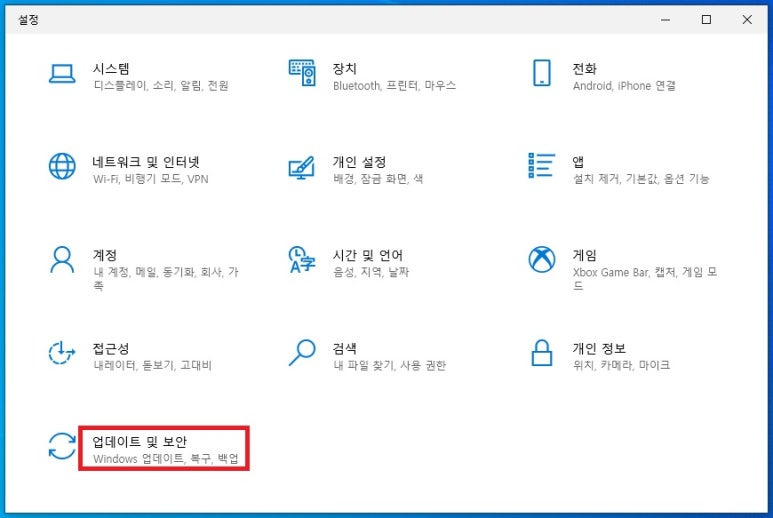
컴퓨터 윈도우 초기화는 컴퓨터가 사용하지 못하는 상태가 되므로 가용성과 무결성이 보장되지 않는 중대한 보안위협 입니다. 따라서 윈도우10 초기화는 업데이트 및 보안에 해당하는 메뉴 입니다.
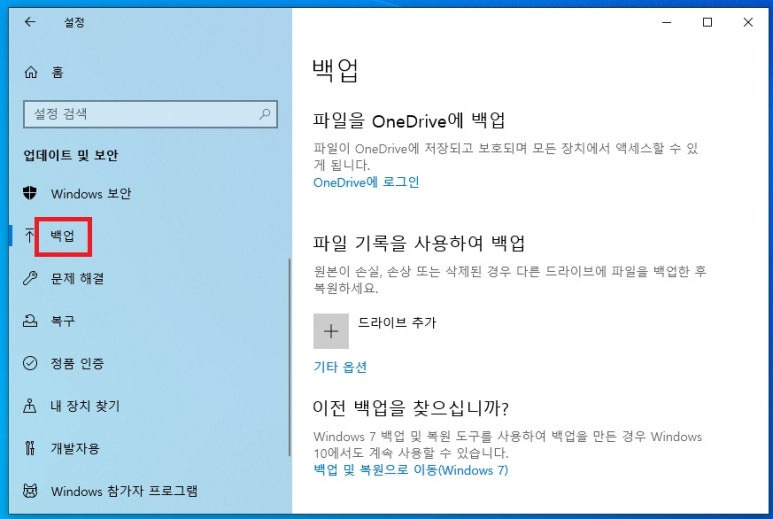
컴퓨터 윈도우 재설치를 하기전에 중요한 것은 데이터의 백업 입니다.
기존의 데이터를 삭제하지 않고 윈도우 초기화를 한다고 하더라고 알수없는 변수를 고려해야 함으로
컴퓨터 초기화에 앞서서 백업은 필수 사항 입니다.
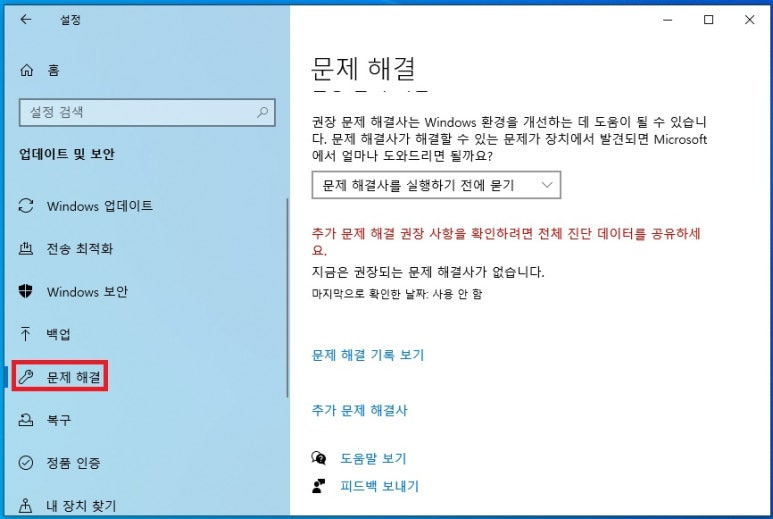
컴퓨터에 문제가 발생했을때 윈도우10 초기화와 재설치 보다는 현재 문제를 해결하는 것이 더 나은 방법이 될수도 있습니다. 문제해결 기능을 사용하여 현재 문제를 해결 할 수 있는지를 확인 합니다.
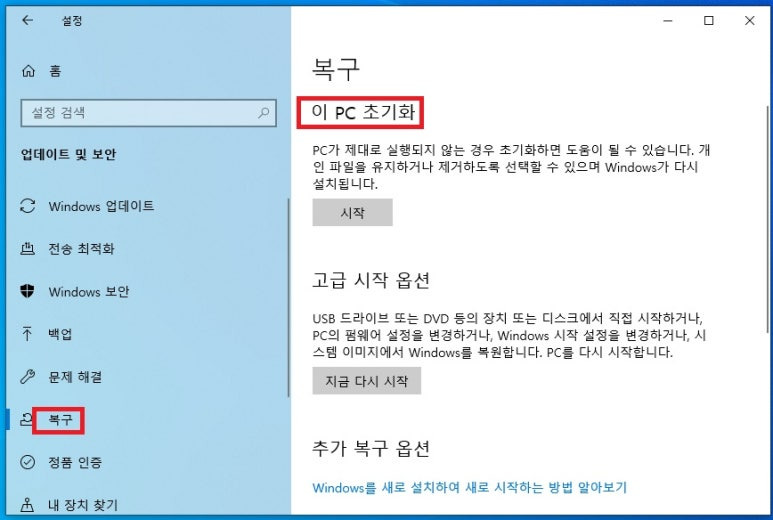
컴퓨터에 초기화 기능은 없습니다. 업데이트 및 보안 메뉴의 복구 기능이 컴퓨터 초기화와 윈도우 재설치를
해주는 기능으로 이 pc 초기화가 그 과정을 진행해 줍니다. pc 초기화는 개인 파일을 유지 또는 제거하도록 선택이 가능하고 포맷 후 윈도우10 재설치를 하게 됩니다.
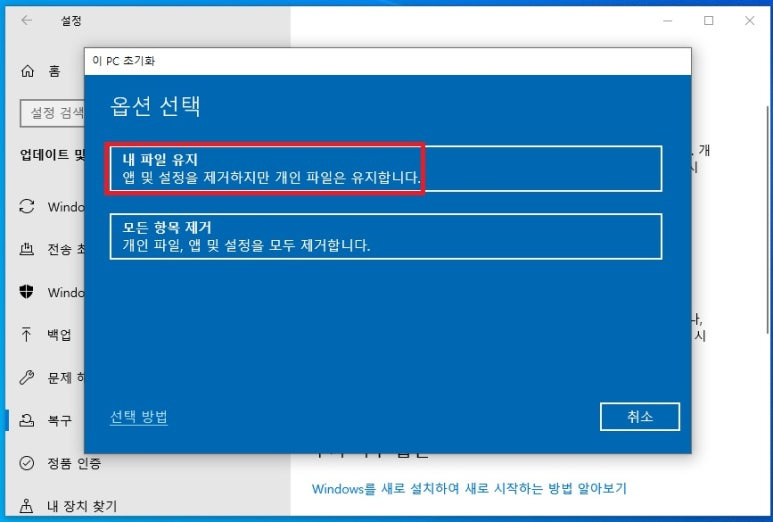
컴퓨터 초기화를 하려면 이 pc 초기화를 선택 하여 옵션 선택을 하는데
첫번째 옵션은 모든 항목제거 내 파일 유지 두가지 가운데 선택합니다.
중대한 오류가 컴퓨터에서 발생했다면 모든 항목제거를 선택해야 하지만 윈도우가 문제이면 내 파일을 유지하고
윈도우 재설치만 하는것이 나은 방법이 될 수도 있습니다.
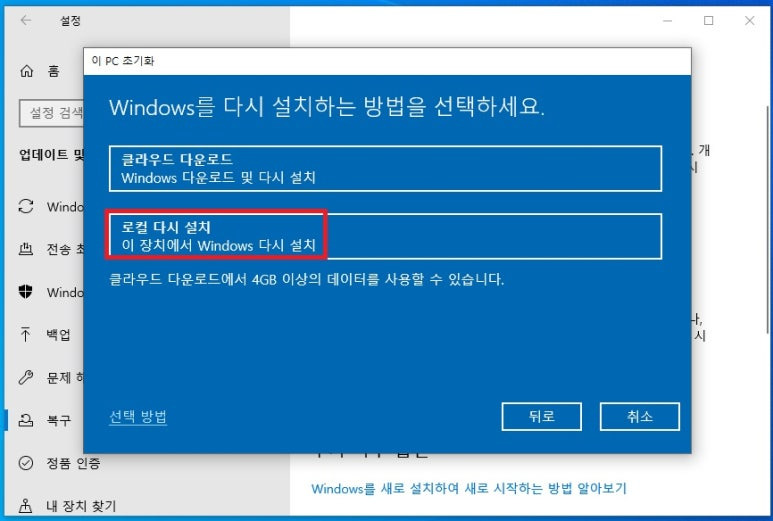
이 pc 초기화 두번째 옵션은 윈도우 재설치 방법의 선택 입니다.
윈도우10 초기화를 하고 윈도우10 재설치를 할때 클라우드에서 다운받아 설치하는 것은 다운로드 시간까지
감안해야 함으로 로컬 다시 설치가 윈도우 초기화 시간을 단축할 수 있습니다.
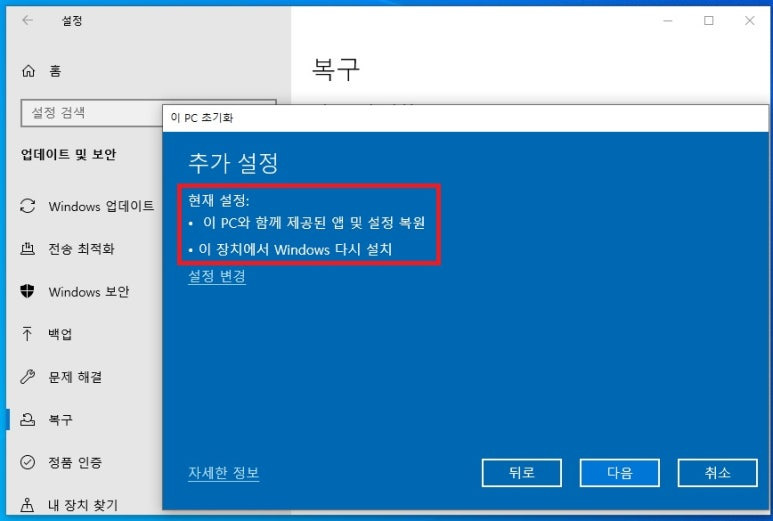
내 컴퓨터 초기화 세번째 옵션은 현재 설정을 확인하고 추가 또는 변경할 내용이 있으면 pc 초기화 설정을 다시 하게 됩니다. 내 파일을 유지하면서 윈도우 재설치를 선택했으므로 시스템이 권장하는 옵션을 그대로 선택 합니다.
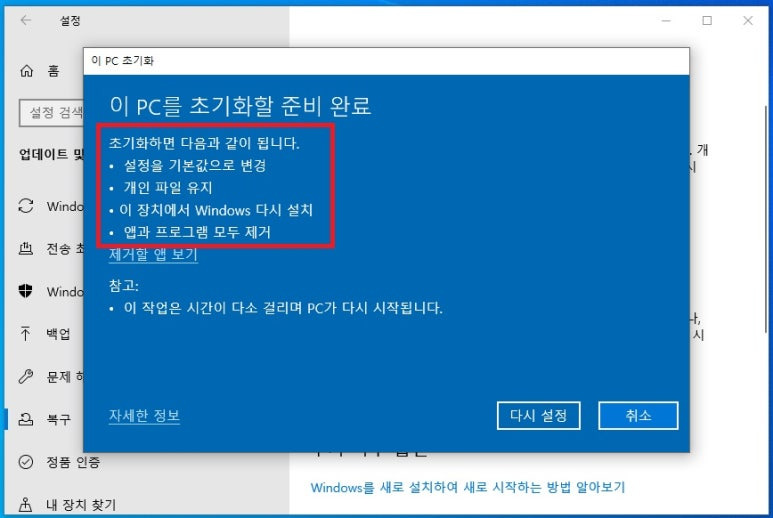
pc 내 파일 삭제하지 않고 유지 하면서 윈도우10 컴퓨터 초기화하는 마지막 옵션은
첫단계부터 선택한 옵션을 확인하고 pc 초기화를 실행하는 단계로 다시설정을 선택하면 윈도우 초기화가 진행되고 포맷과
재설치를 하게 됩니다.
윈도우 재설치 과정에서 발생하는 문제를 빠르게 해결하려면 미리 복원디스크를 만들어서 준비하는 것이 가장 좋은 방법입니다. 윈도우 초기화는 자동으로 진행이 되고 사용자가 확인하고 선택해야 하는 부분만 다음 버튼을 눌러주면 됩니다.
컴퓨터 상태가 좋지 않을때 내 파일을 삭제하지 않고도 이 pc 초기화 기능을 사용하면 윈도우10 재설치를 할 수 있습니다.
